标签:
在添加控制器前,我们先看下它为我们自动生成的一些Controller,我们看下AccountController.cs
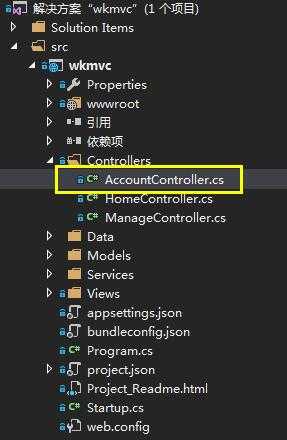
来看下登录验证方法Login
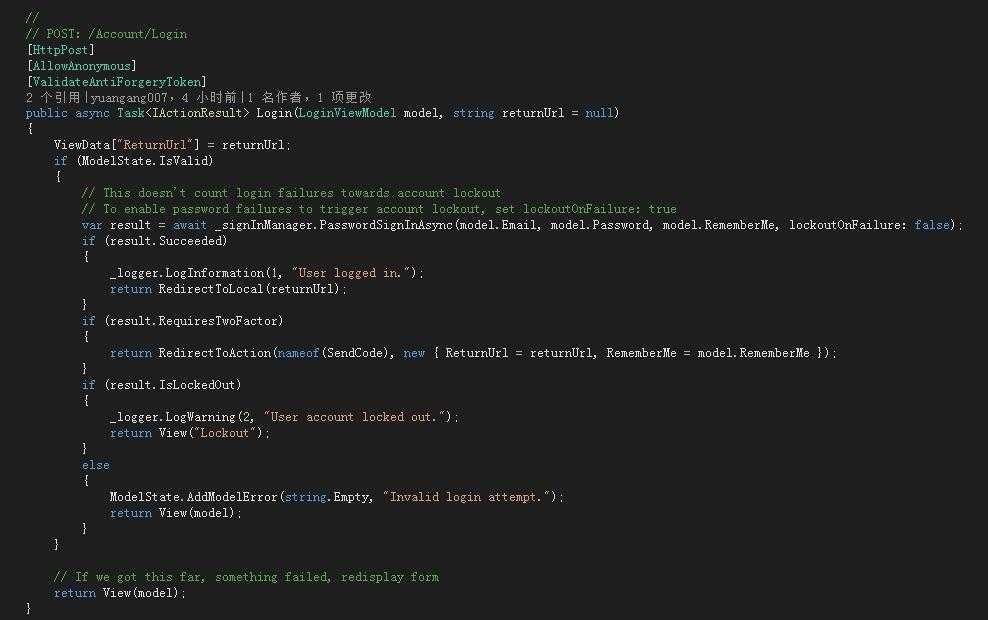
!!!跟以前的写法好像很多地方不一样?async这个应该是异步 干什么用的呢 ? Task<IActionResult> 是什么? var result = await _signInManager.PasswordSignInAsync(model.Email, model.Password, model.RememberMe, lockoutOnFailure: false); ?
好多问题,之前没这么用过,赶紧补一下。
突然找到了博客园两年前的文章,逐渐清晰起来了。
dudu:
jesse:
看完这两篇文章是不是知道干嘛了?特别是这个图,为我们清晰的展示了它的运行顺序:
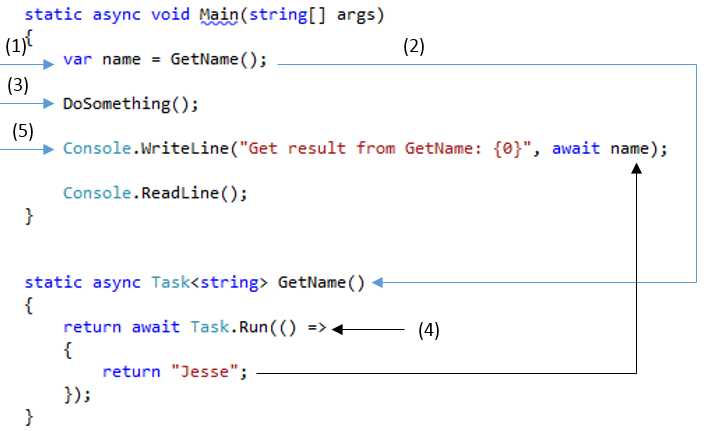
OK,水平有限,我也只是看了个半懂,知道是干嘛的了,为什么这么做,至于原理和应用,用到的时候再恶补吧...ㄟ(⊙ω⊙ㄟ)哈
我们来添加一个控制器 HelloWorldController
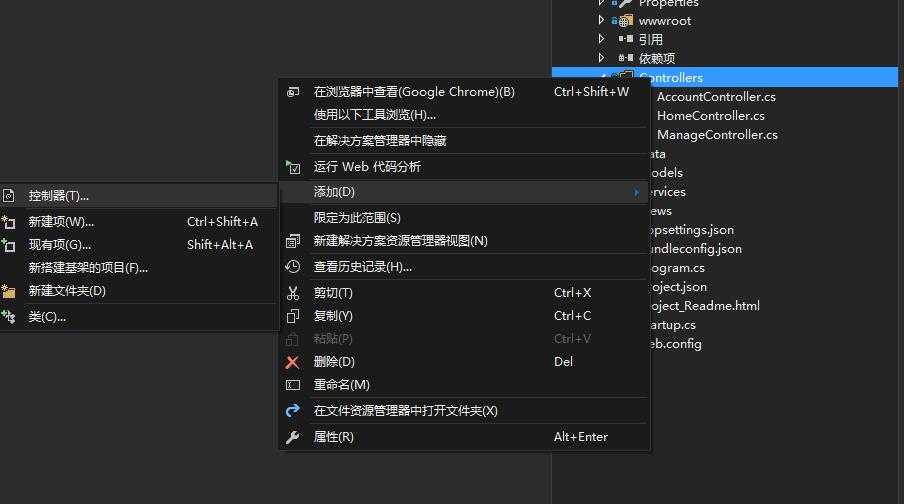
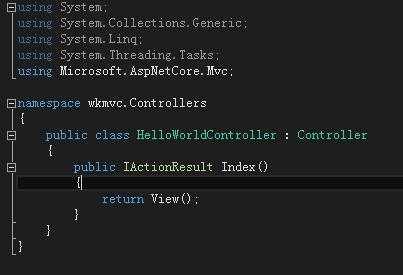
我们添加视图(不再像我们之前那样 右击 添加视图了 个人觉得那个还是比较好的 创建控制器 直接生成 相应的Views文件夹,这里需要我们手工创建)
我们在Views文件夹下面 创建一个新的文件夹 HelloWorld 跟我们控制器名字相同
右击这个文件夹 我们发现添加选项有个视图
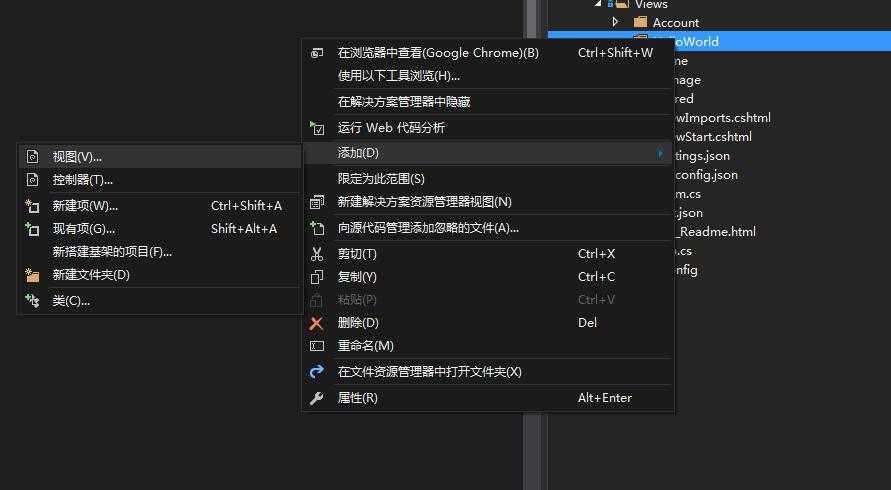
这个界面倒是跟我们之前的一样,但是我们现在还没有数据模型, 模型类和数据上线文类不选 无法创建
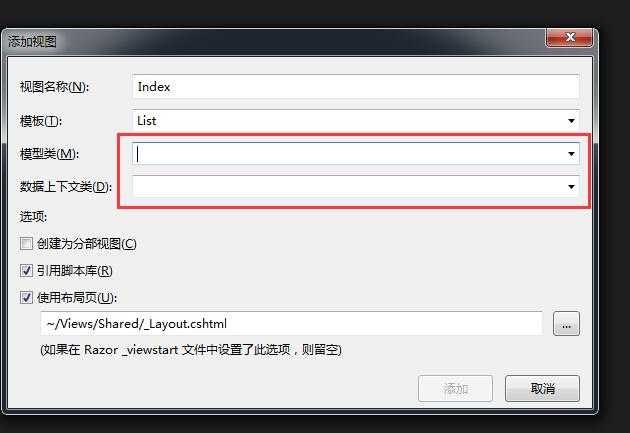
所以,我们换个方式,我们右击文件夹→添加→新建项 选择MVC视图页 我们的控制器Action就是Index所以用默认的Index.cshtml就好
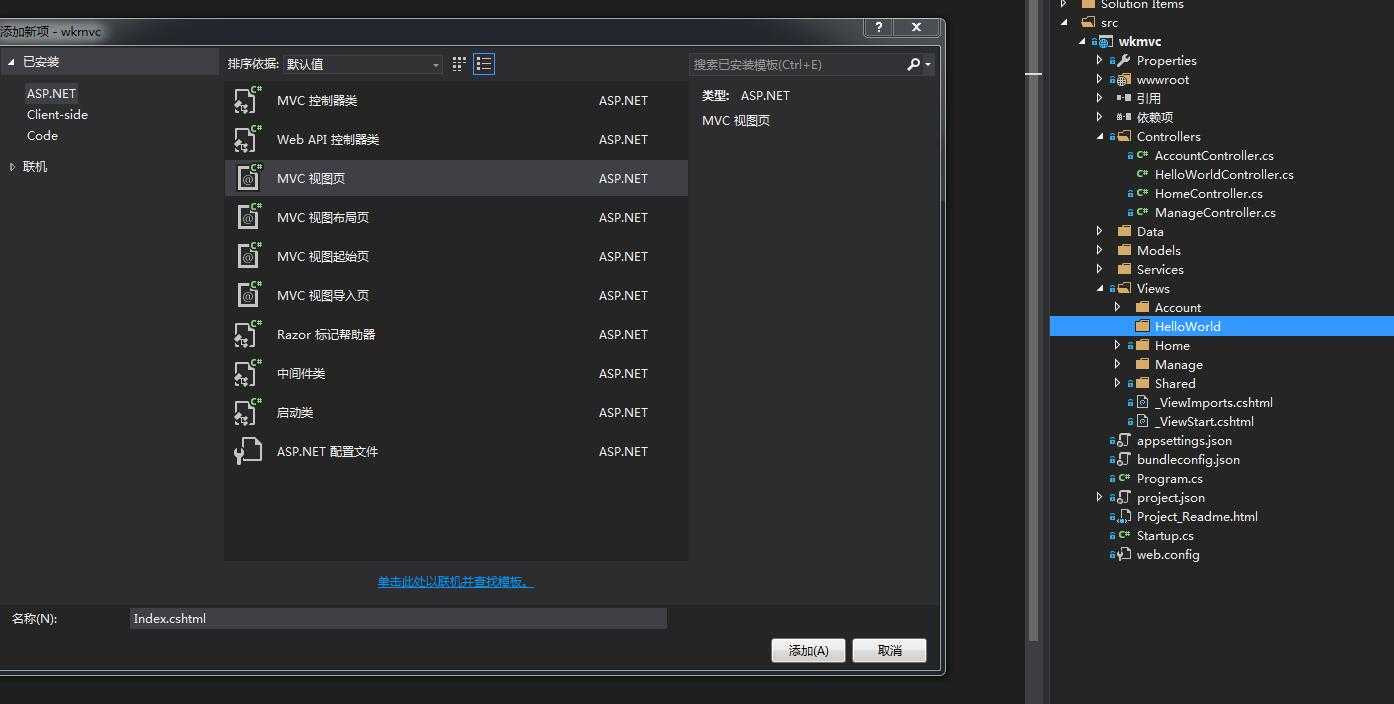

我们修改一下这个视图页,把注释去掉,添加Title
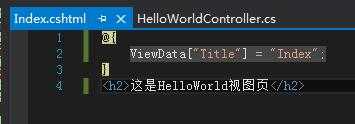
默认是使用_Layout布局页(_ViewStart.cshtml),当然,跟以前一样,我们可以不使用默认的布局页_Layout,在Index.cshtml 中修改为自己的布局页 Layout="_LayoutTest";
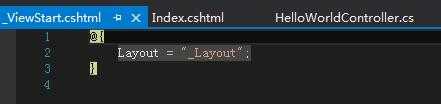
路由配置在Satrtup.cs类中

我们运行一下看看

我们接收两个参数 name(名字)和 nums(输出次数)
通过ViewData传递给视图页
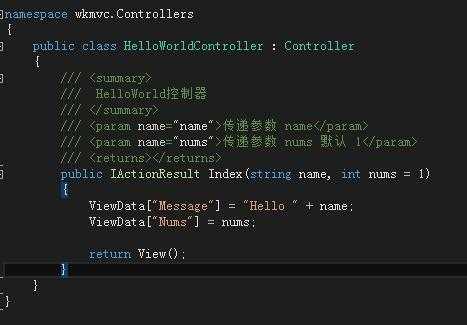
我们在试图页接收这两个参数并输出:
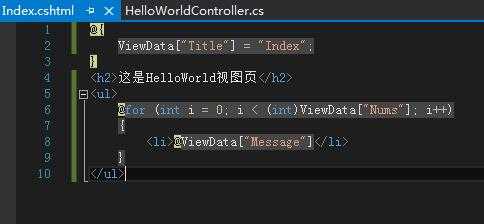
我们看下输出结果:
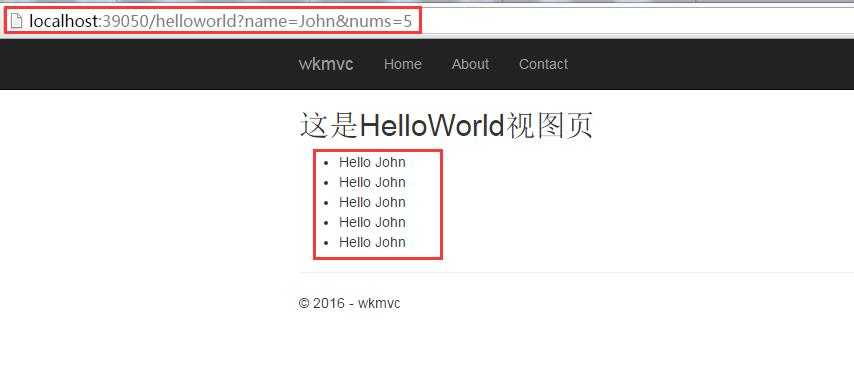
原创文章 转载请尊重劳动成果 http://yuangang.cnblogs.com
标签:
原文地址:http://www.cnblogs.com/yuangang/p/5670876.html